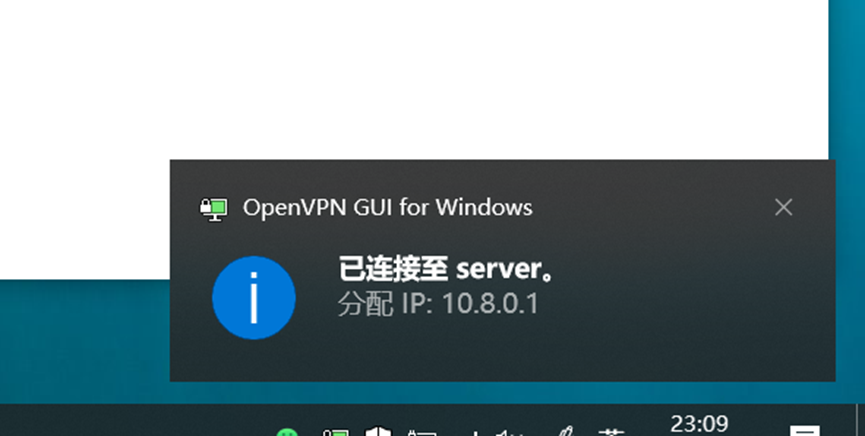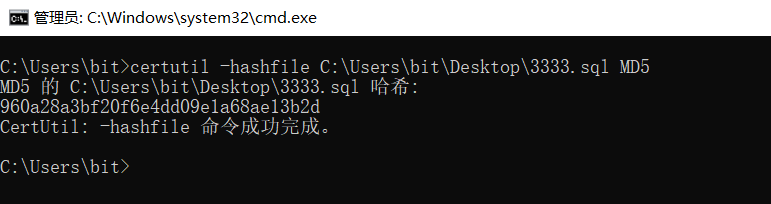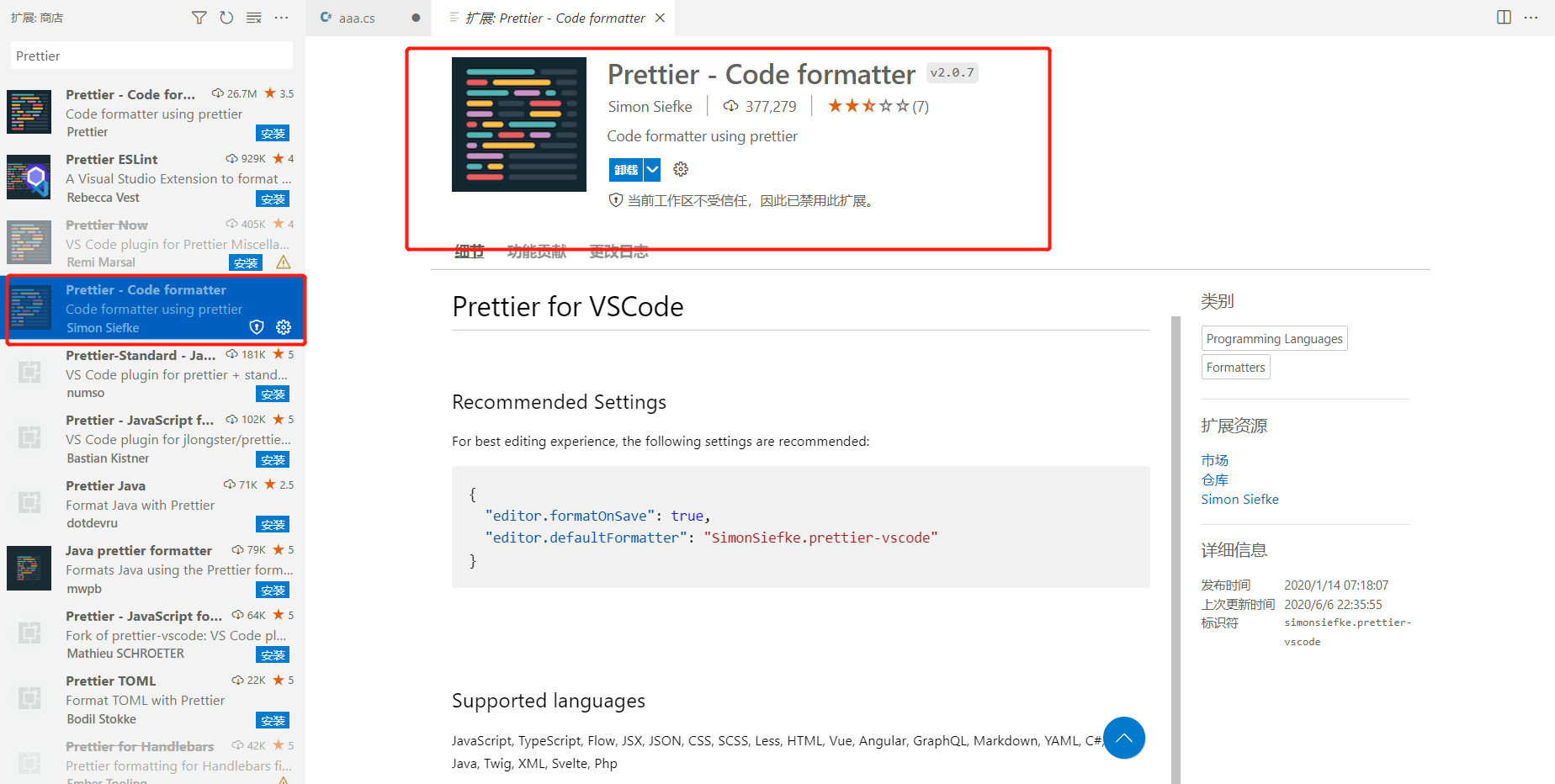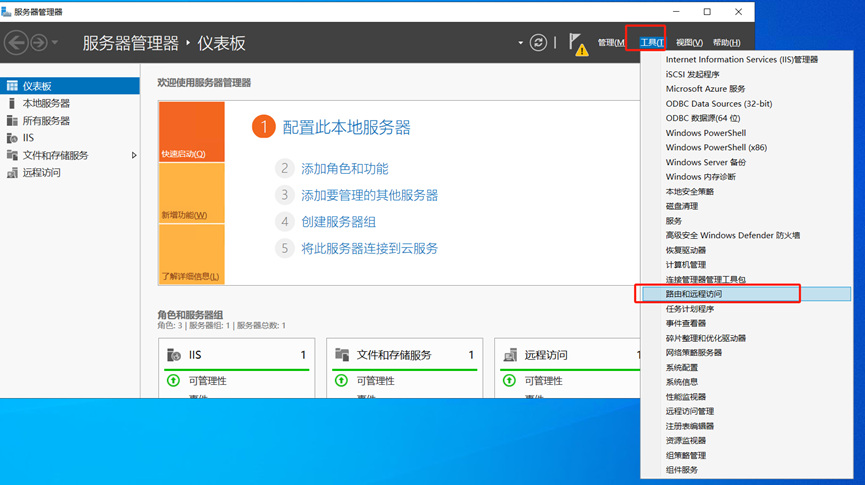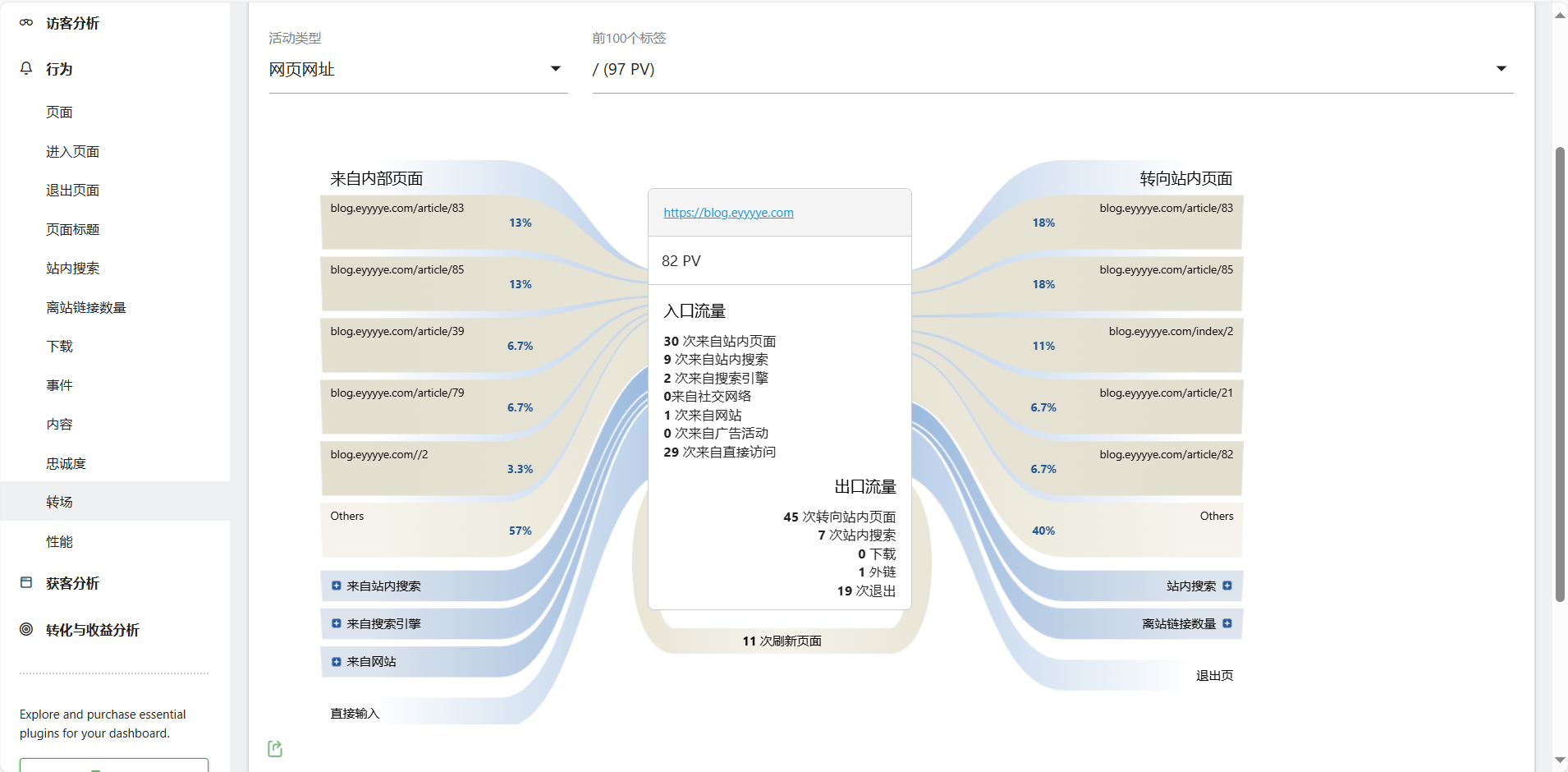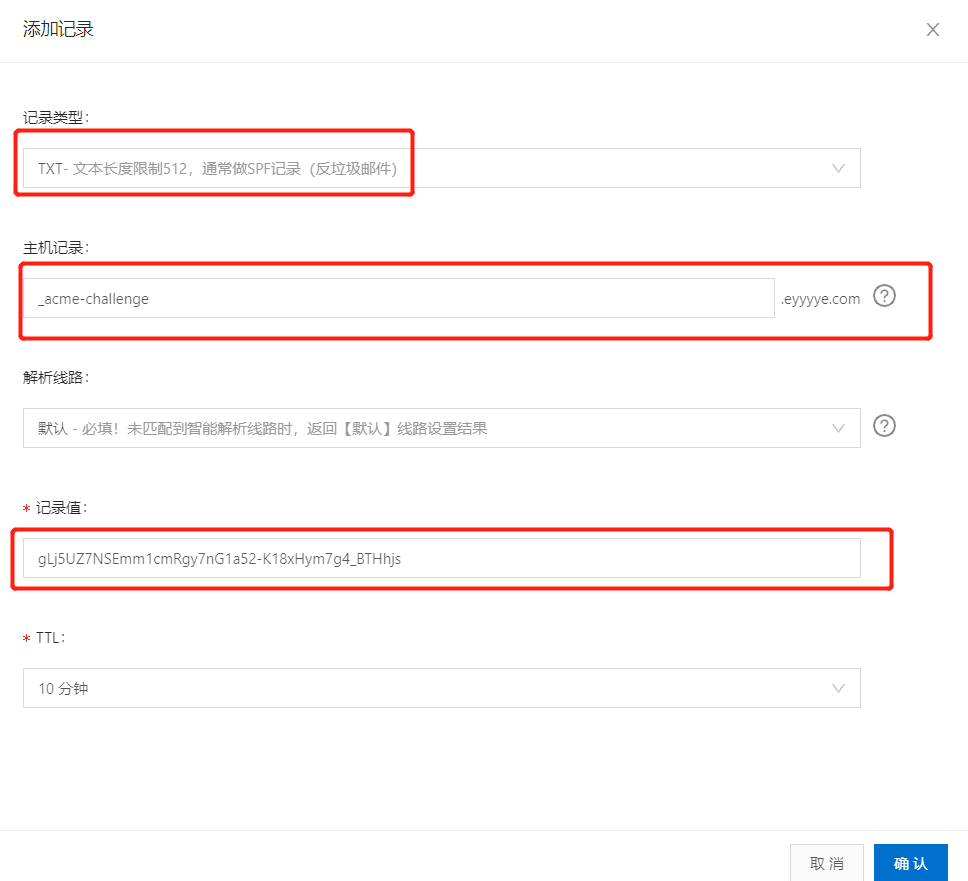使用word制作透明背景图片
有时候我们会需要使用透明背景的图片,但是手头上又没有趁手的工具去制作。
那该怎么办呢?其实咱们平时常用的办公软件word就可以制作。
今天记录一下使用word来使图片背景透明的过程。
1.将需要去除背景的图片插入到word文档中
2.点击选中图片,菜单栏会出现“图片格式”的菜单

3.点击“颜色”选项卡,选择“设置透明色”选项
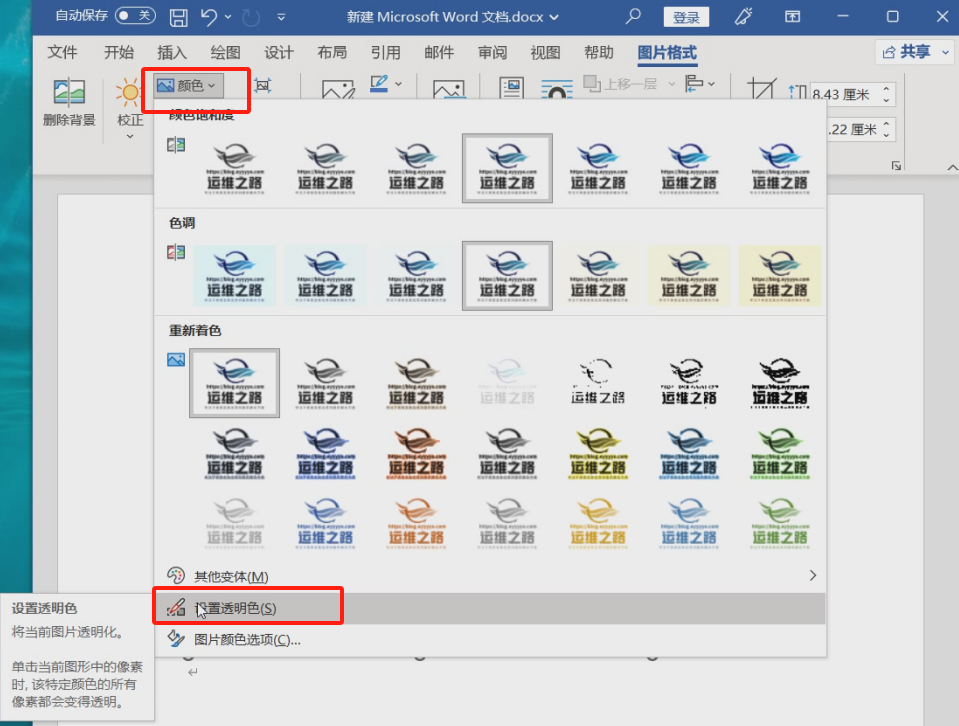
4.点击“设置透明色”后,鼠标指针会变成下图中样式,然后使用鼠标在图片背景单击左键,图片背景就会被设置为透明
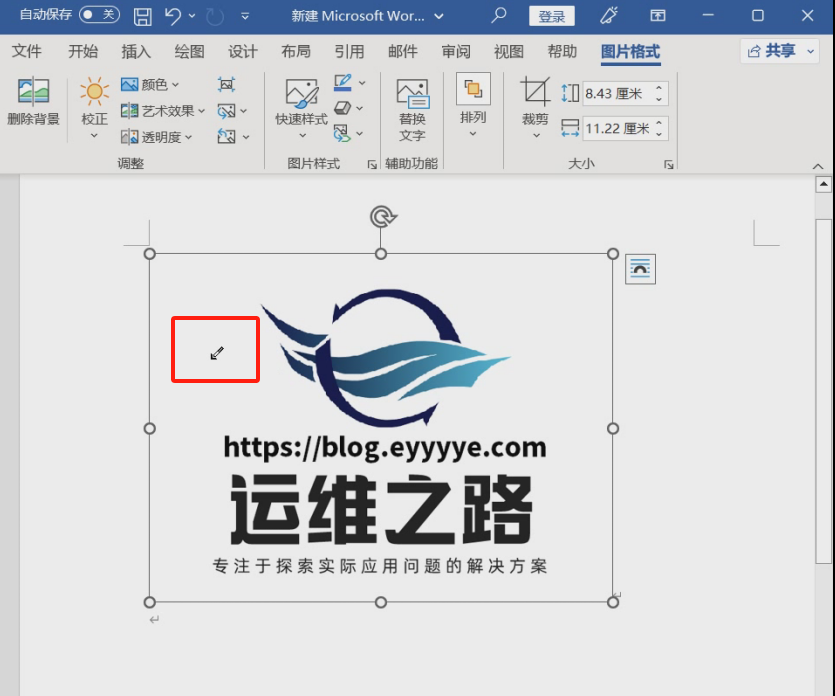
5.然后在图片上点击右键,选择“另存为图片”选项
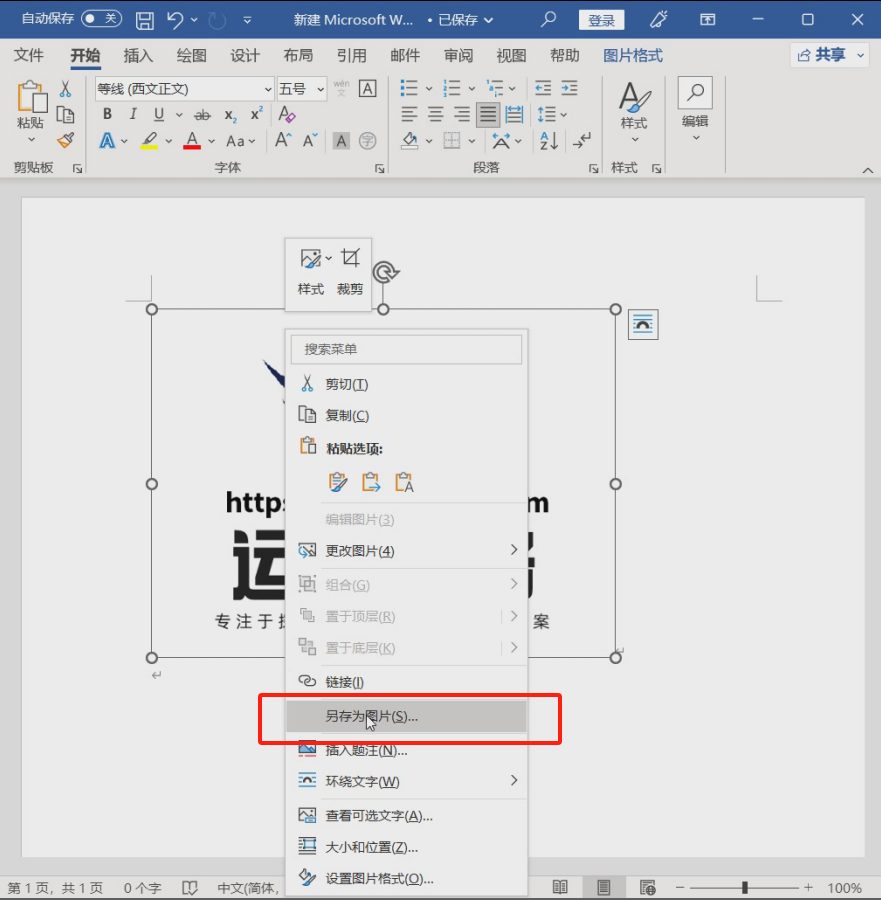
6.在弹出的窗口保存图片,注意图片类型要选择“.png”格式
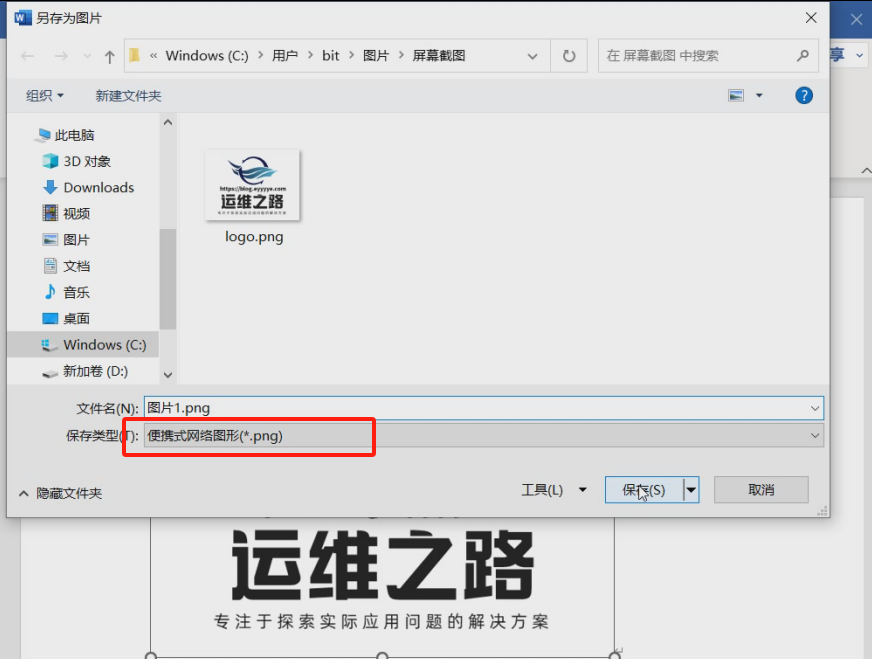
7.文件放到桌面,可以看到图片背景已经变成透明状态
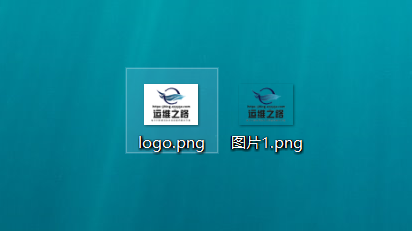
正文到此结束
温馨提示:
本文最后更新于 2024年04月26日,已超过 629 天没有更新。若文章内的图片失效(无法正常加载),请留言反馈或直接联系我。
- 本文标签: Other
- 本文链接: https://blog.eyyyye.com/article/77
- 版权声明: 本文由爱做梦的比特原创发布,转载请遵循《署名-非商业性使用-相同方式共享 4.0 国际 (CC BY-NC-SA 4.0)》许可协议授权